文章目录:
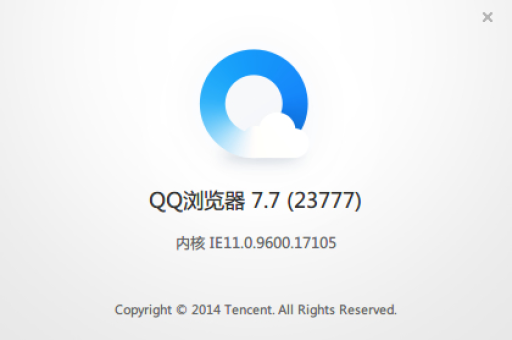
QQ浏览器下载自动打开怎么关?2023最新关闭方法详解
目录导读
- 问题背景:为什么下载文件后会自动打开?
- 通过浏览器设置关闭自动打开功能
- 修改下载管理器的默认选项
- 检查插件或第三方软件冲突
- 常见问题解答(Q&A)
- 总结与建议
问题背景:为什么下载文件后会自动打开?
许多用户反馈,在使用QQ浏览器下载文件(如文档、图片、压缩包等)后,文件会立即自动打开,这一设计初衷是为了提升用户体验,减少手动操作的步骤,但对于需要批量下载或担心安全问题的用户来说,此功能可能带来不便,自动打开未知来源的文件可能存在风险,或干扰多任务处理效率,掌握关闭方法十分必要。
方法一:通过浏览器设置关闭自动打开功能
QQ浏览器内置的下载设置提供了直接关闭自动打开的选项,步骤如下:
- 打开QQ浏览器,点击右上角的菜单按钮(三条横线图标)。
- 选择“设置”,进入设置页面。
- 在左侧导航栏中找到”或“下载设置”。
- 查找“下载后自动打开文件”或类似选项(不同版本可能命名略有差异)。
- 取消勾选此选项,并保存设置。
- 重启浏览器使更改生效。
注意:部分旧版本可能将此功能整合在“高级设置”中,若未找到可尝试更新QQ浏览器至最新版。
方法二:修改下载管理器的默认选项
如果通过浏览器设置无法解决问题,可能是下载管理器(如内置的“QQ浏览器下载工具”)独立控制了该行为:
- 在QQ浏览器中,按Ctrl+J打开下载管理器页面。
- 点击右上角的设置图标(齿轮状)。
- 在“通用设置”或“行为设置”中,找到“下载完成后自动打开”选项。
- 关闭此功能,并清除下载记录以防残留配置生效。
- 测试下载一个文件,确认是否不再自动打开。
此方法特别适用于经常使用第三方下载扩展的用户,需确保所有下载工具统一配置。
方法三:检查插件或第三方软件冲突
某些插件或安全软件可能强制修改浏览器的下载行为,广告拦截插件或下载加速器会覆盖默认设置:
- 进入QQ浏览器的扩展管理页面(通过菜单→更多工具→扩展程序)。
- 暂时禁用所有插件,尤其是下载相关扩展(如“迅雷插件”、“IDM集成模块”)。
- 逐一启用插件并测试下载,定位冲突源后卸载或更新该插件。
- 检查电脑中安装的安全软件(如360、腾讯电脑管家),查看其“下载保护”功能是否勾选了“自动扫描并打开文件”。
若问题依旧,可尝试重置QQ浏览器设置:在设置页面底部选择“恢复默认设置”。
常见问题解答(Q&A)
Q1:关闭自动打开后,下载的文件如何快速查看?
A:关闭此功能不会影响下载效率,用户可通过下载管理器(Ctrl+J)直接打开文件,或设置“下载后显示文件夹”,手动查看文件。
Q2:为什么按照上述操作后,文件仍自动打开?
A:可能是系统缓存或配置文件未更新,建议彻底退出QQ浏览器(通过任务管理器结束进程),重新启动后再次尝试,某些文件类型(如PDF)可能被系统默认程序关联强制打开,需检查系统默认应用设置。
Q3:手机版QQ浏览器如何关闭此功能?
A:安卓/iOS用户可进入QQ浏览器App→“我的”→“设置”→“下载设置”,关闭“下载完成后自动打开”选项,注意手机版本界面可能略有不同。
Q4:自动打开功能是否会导致安全风险?
A:如果下载的文件来源不可靠,自动打开可能触发恶意脚本,建议始终关闭此功能,并通过安全软件扫描文件后再操作。
总结与建议
关闭QQ浏览器的下载自动打开功能,既能提升操作自主性,又能规避潜在安全风险,用户可根据自身需求,通过浏览器设置、下载管理器调整或排查插件冲突三种主流方法解决问题,如果以上方法均无效,可能是浏览器版本过旧或系统兼容性问题,建议升级至官方最新版QQ浏览器,或联系客服获取技术支持。
养成良好的下载习惯——例如手动确认文件安全性、定期清理下载记录——将进一步优化使用体验。






